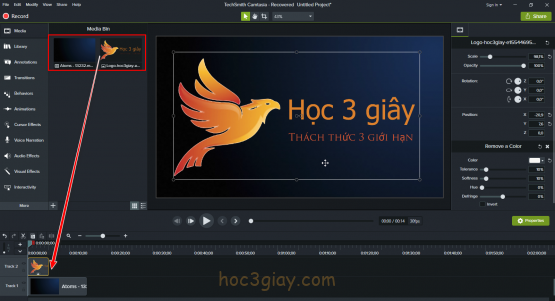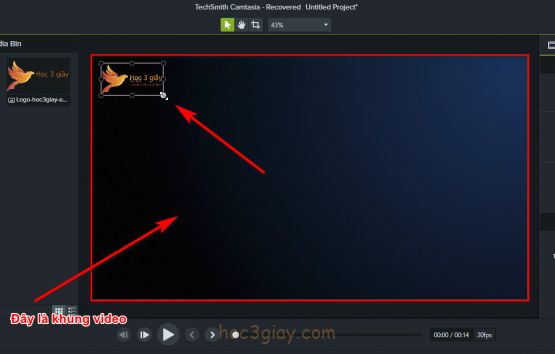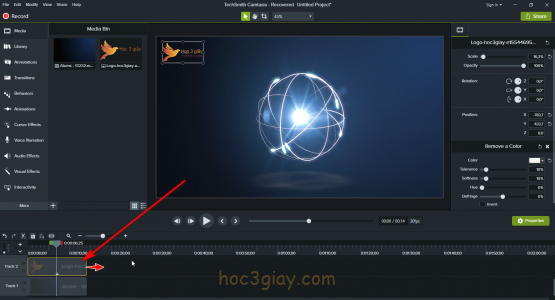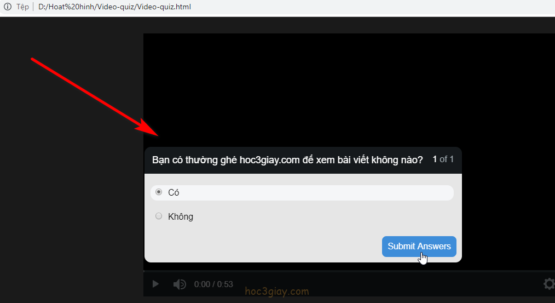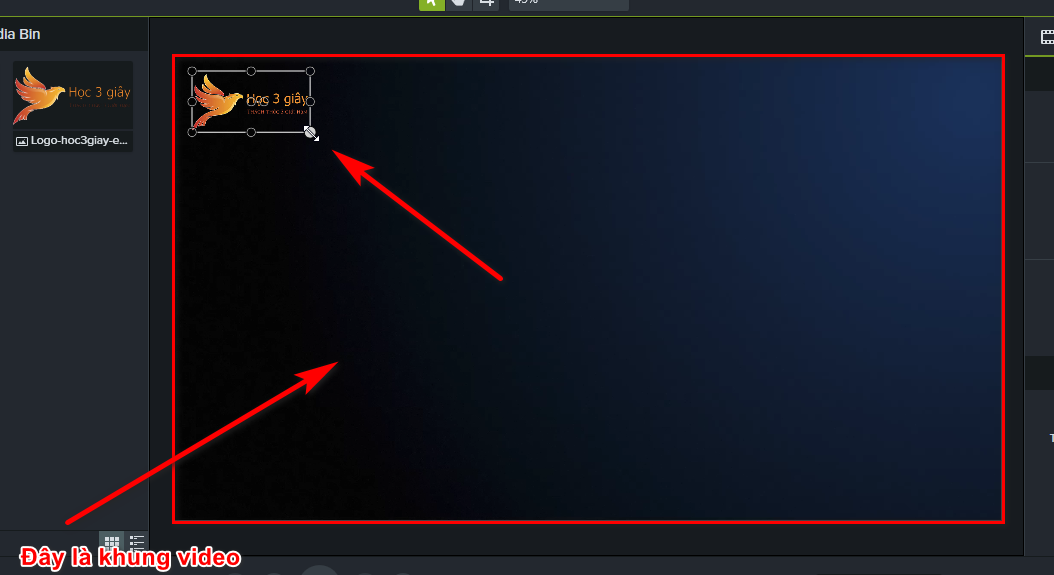
Logo là một biểu tượng, tượng trưng cho một doanh nghiệp hay một cá nhân. Việc chèn logo vào video rất phổ biến và được nhiều người áp dùng. 1 bạn sẽ tránh được người khác ăn cấp bản quyền video của bạn. 2 để người xem có thể biết đến bạn. Đây là 2 lý do mình cho là nhiều người dùng đang muốn khắc phục nhất. Vậy trong bài này, bạn sẽ được học gì và tôi có thể chèn logo vào video của mình được không. Câu trả lời là được, việc này vô cùng đơn giản, với những bạn mới thì đó là một bức tường đầy với nứt để bạn có thể phá hủy và vực qua dể dàng.
Bây giờ chúng ta sẽ cùng nhau vào bài hướng dẫn chèn logo vào video bằng camtasia. Chắc các bạn cũng đang nóng lòng rồi. Sau đây mời các bạn theo dõi.
Hướng dẫn chèn logo vào video bằng camtasia
Bước 1: Bạn mở phần mềm camtasia lên. Sau đó bạn đưa video và cái ảnh logo của bạn lên phần mềm camtasia. Nếu bạn là người mới và chưa biết được việc cơ bản đưa một tệp ảnh hay video lên phần mềm camtasia thì xin bạn xem bài hướng dẫn này: https://www.hoc3giay.com/series-hoc-camtasia/lam-the-nao-de-dua-mot-buc-anh-mot-video-vao-phan-mem-camtasia/
Khi bạn đã đưa được cái video cần chỉnh sửa và cái logo lên được phần mềm camtasia xong. Bạn sẽ được cảnh tượng phần mềm tương tự như của mình.
Ngoài ra việc ta sử dụng logo kiểu hình ảnh thì có một cách hay khác cũng giúp ta có thể đóng dấu bản quyền được. Đó là việc sử dụng chữ thay cho ảnh. Bạn nào có nhu cầu học thêm cách chèn chữ thì xem bài này nhé: https://www.hoc3giay.com/bai-viet/chen-van-ban-len-video-trong-camtasia/
Bạn lưu ý là: Phần logo ta để nó nổi trên cái video nhé. Nếu không cái video sẽ che đi logo đó.
Bước 2: Bạn giữ 1 đỉnh của cạnh logo. Rồi kéo logo nhỏ lại cho vừa ý theo nhu cầu của bạn. Cái này là ta điều chỉnh sao cho cái logo không quá lấy không gian trong video. Bạn nên kéo nó nhỏ lại nhưng vẫn quan xác thấy được rõ logo của mình. Sau khi bạn điều chỉnh kích thược logo xong, bạn di chuyển nó tới 1 gốc của video để đặt nó tại đó. Mọi thao tác trong bước 2 hồi nãy giờ là bạn làm trực tiếp trên khung video luôn nhé.
Bước 3: Bạn điều chỉnh phần ảnh logo bên dưới thanh track. Bạn có thể kéo dài nó ra bằng với video luôn để cho cái logo hiện đến hết video. Hoặc điều chỉnh một khoản thời gian và vị trí nhất định tại điểm đó trên video thôi. Tất cả là ở bạn.
Bước 4: Chúng ta sẽ hoàn thành bài viết với công việc cuối cùng đó là xuất video. Trên đây mình đã hướng dẫn hết cho các bạn cách để chèn logo lên video bằng camtasia rồi. Bây giờ xuất video nữa thôi. Bạn nào đã biết cách xuất video ra rồi đó thì tự mình làm luôn nhé. Còn những bạn nào chưa biết thì xem bài này nữa là xong: https://www.hoc3giay.com/bai-viet/huong-dan-xuat-file-video-trong-phan-mem-camtasia-9/
Lời kết
Tác dùng cũng như ta dùng logo cho video để làm gì mình đã nói ở phần mô tả đầu tiên lúc ở đầu bài viết rồi. Ở phần kết này, mình chỉ muốn nói với bạn 1 điều duy nhất này, chúc các bạn thực hiện thành công. Hehe hẹn gặp ở những bài viết sau trên website hoc3giay.com nhé.